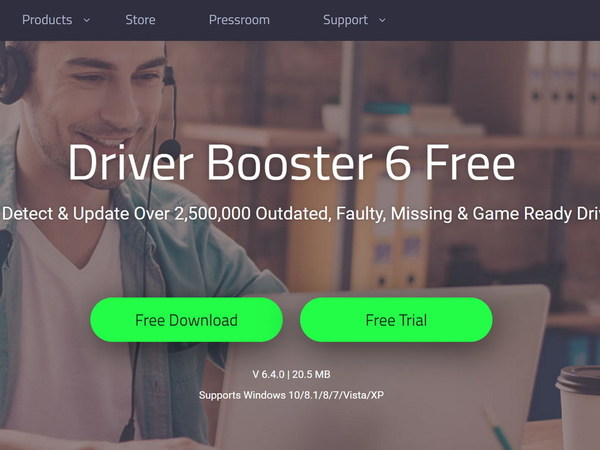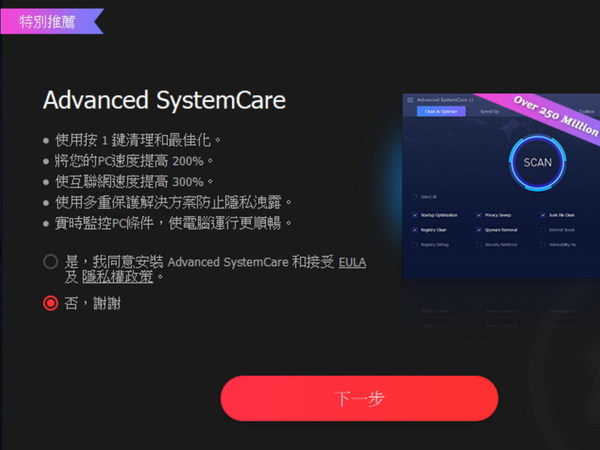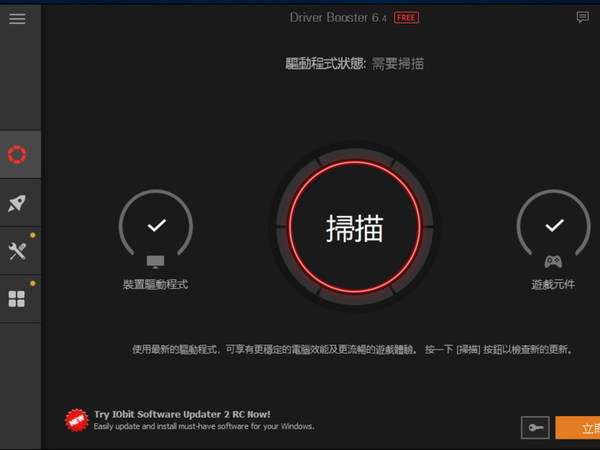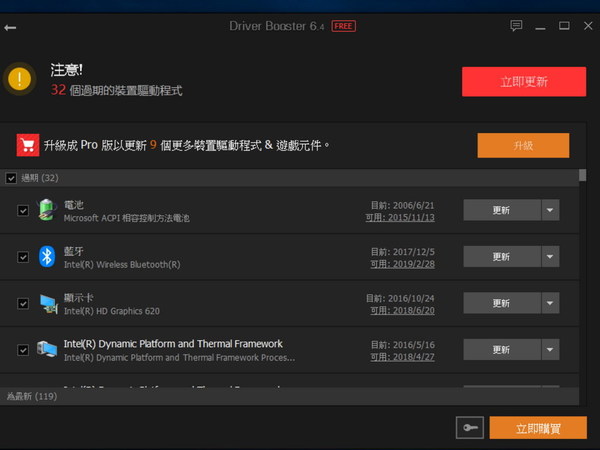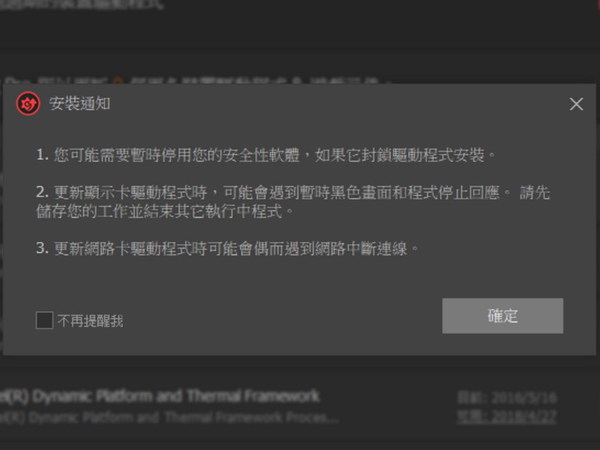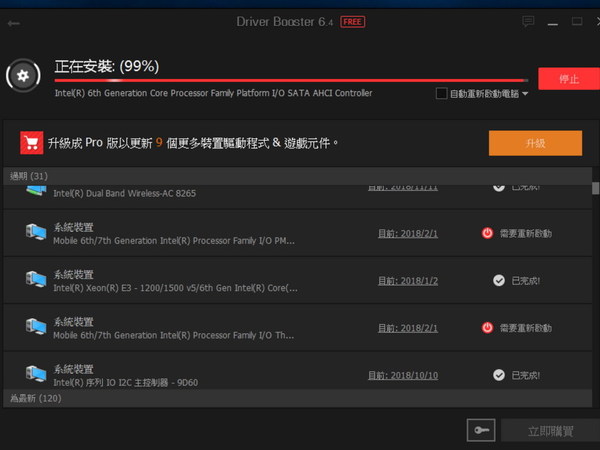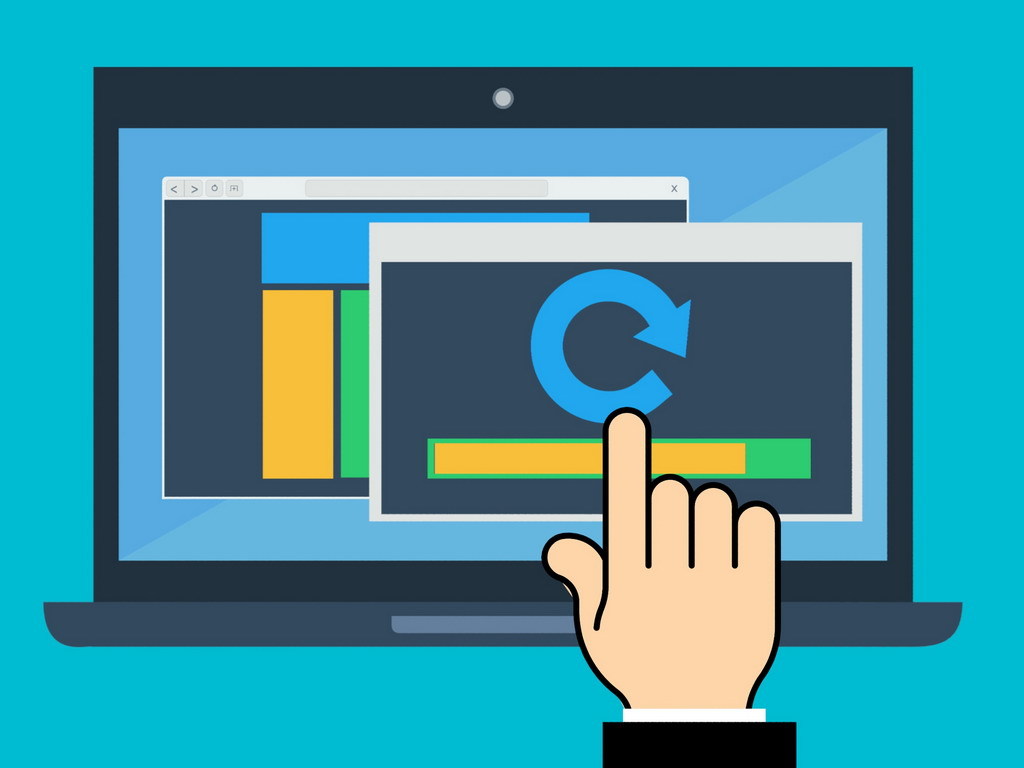
雖然《Windows Update》會為電腦內的各種裝置提供驅動程式更新,用戶可能會依賴內置驅動程式,但其實跟原廠提供的版本相比,《Windows》的內置版本未必能以最高效能運作。用戶只要使用《IObit Driver Booster》程式,便能一次過更新電腦內的所有驅動程式,十分方便快捷,設定步驟如下。
Step 01
選擇版本
《IObit Driver Booster》設有免費版及專業版,後者號稱資料庫更加強大,但若閣下的電腦採用常見的硬件規格,免費版其實已能迎合大多數家用電腦所需。
Step 02
自訂安裝
在安裝過程中,廠方會推介同廠的其他產品,建議大家選用「自訂」安裝,毋須安裝沒有需要的軟件。
【熱門話題】
Step 03
執行掃描
當開啟《IObit Driver Booster》後,程式會分析電腦的狀態,用戶首次執行它時,一般皆建議執行〈立即掃描〉選項。
Step 04
自選更新
掃描過程視乎電腦速度,一般可在 1 分鐘內完成,程式將會列出所有可更新的項目,用戶可逐一更新,或點擊右上方的〈立即更新〉鍵,即可全部更新。
Step 05
儲存工作
由於更新驅動程式時,可能會暫時中斷硬件的工作,因此在進行更新前,用戶應儲存所有正在執行的工作進度。
【熱門話題】
Step 06
成功更新
在開始更新時,程式將會顯示下載及工作進度,用戶可勾選「自動重新啟動電腦」選項。當用戶重新開機後,便會讓電腦保持最高效能。
- [資料]
- 軟件名稱:《IObit Driver Booster 6.4.0》
- 適用平台:Windows XP 或以上
- 檔案大小:20.5 MB
- 軟件售價:FREE
- 按此下載
Source:ezone.hk